Çoklu çizgileri kıvrımlarına (Aşama 1)
Nasıl olduğunu görmeden önce Kontur çizgiler oluştur sahada alınan bir nokta ağından başlayarak. Şimdi, taranmış bir haritada zaten mevcut olan eğrilerden bunu nasıl yapacağımızı göreceğiz.
Ile yaptığımız gibi Yol tasarımı, Görevin kademeli olarak bölünecek, böylece görev daha uzun süre kalmayacaktır. Yılanın bir osuruğu.
Resim ekle
Bunun için, UTM'de marjinal koordinatlarınız varsa, iş çok basitleştirilmiştir. Bu durumda, uçlara yakın koordinatların kesişimleri belirlenir, eğer köşelerin kesişimleri olsaydı en iyisi olurdu.

266380,1546430
266480,1546430
266380,1546510
266480,1546510
Puanlar komutlarla eklenir noktave aşağıdaki resimde gösterildiği gibi virgülle ayrılmış koordinatı girme. Nokta formatını görünür olan bir sembole değiştirmek için, Biçim> nokta stili. Ancak Civil 3D'nin bu sürümleri menüyü bulmayı zorlaştırdığından Tools, eskisine yazabilirsiniz: DDPTYPE Komut satırından girmek Ve nokta türünü seçin.
Bu garip kısım Microstation'da, bir nokta sıfır uzunluğunda bir çizgidir ve harita görünümü ile dinamik kalınlığa sahip olabilir.

Şimdi, resmi kullanarak Ekle> Raster görüntü referansı. Size, Yerleştirme noktası y ölçek Ekrandan.
Ardından, koordinatların soluna bir nokta yerleştirin ve görüntünün yaklaşık boyut olduğunu görene kadar fareyi hareket ettirin.
Görüntü noktaları örtüyorsa geri gönderin. Bu ile yapılır Araçlar> Siparişi göster> Arkaya gönder.
Referanslandırılmıştır görüntüsü.
Görüntü üzerinde, koordinatları kullanarak girdiğimiz noktalara denk noktalara ihtiyacımız olacak. Bunun için, kavşakları bulmak için marjinal çizgileri birleştiriyoruz.

Komutu kullanma Harita> Araçlar> Lastik Levha, Birkaç gün önce bunu kullandığımız gibi Vektörleri dönüştüryeşil noktayı temel olarak, ardından kırmızı noktayı referans olarak belirtiriz. Dördüyle zaten yaptığımızda, o zaman yaparız girmek ve komut bizden dönüştürülecek nesneleri seçmemizi ister. Sözleri yazıyoruz S, Seçenek için seç, Ve görüntüye dokunun, sonra yaparız girmek Son kez orada var.
Oldukça neye benzer Çarpıtmak del Raster Yöneticisi Microstation'da. Ne zaman yapılacağını açıkladığımız gibi Coğrafi referans resimleri Google Earth'ün.
Şimdi görüntünün kırmızı noktalarla nasıl eşleştiğini görün, yeşil noktalar ortadan kaldırılabilir. Şimdi görüntü coğrafi referansı ve dijitalleştirmeyi başlatmak için uygun ölçekte yapılır. Bu bağlantıda Adım 2'i görebilirsiniz Bu alıştırmayı tamamlamak için.







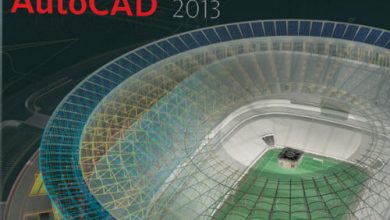
Hata, bir sonraki adıma bağlantı olmadığını anlamadım. Yazının sonunda egzersizin tamamlayıcısının belirtildiği makaleyi nasıl göreceğinizi belirttim.
Bir tebrik.
Çok ilginç, günlük olarak kullandığım bu komutlar. Bir taramadan eğrileri elde etmek için aşağıdaki adımlar, bunları nasıl alabilirim?
teşekkürler
Merhaba, bu konuyla çok ilginç. Bu faydalı bilgileri nasıl indirebilirim?
teşekkürler
Doğru, döndürür, ölçeklenir ve hareket eder. Gördüğüm gibi bundan ötesinde bir deformasyon yok.
Merhaba merhaba… Bu konu ilginç, açıkçası “Lastik Levha” komutunu hiç kullanmadım.
Bu komutu kullanarak bir coğrafi referans atarken, görüntü bozulursa? O Yalnızca bir görüntü ölçekleme gerçekleştirir.
Ayrıca, autocad belgelerine göre, yalnızca maksimum 4 puanlarıyla (alan durumunda) doğrudur? Görüntü, görüntünün merkezine doğru bozulursa ne olur?
http://docs.autodesk.com/MAP/2010/ENU/AutoCAD%20Map%203D%202010%20User%20Documentation/HTML%20Help/index.html?url=WSCAC5A59E50ECFD479C0BA234BD20FE88.htm,topicNumber=d0e141929